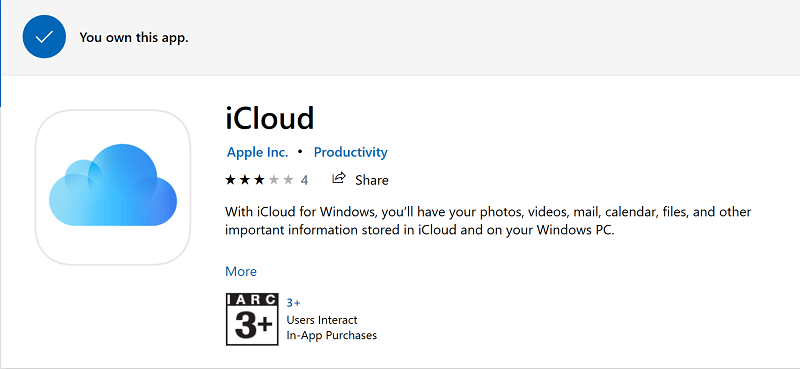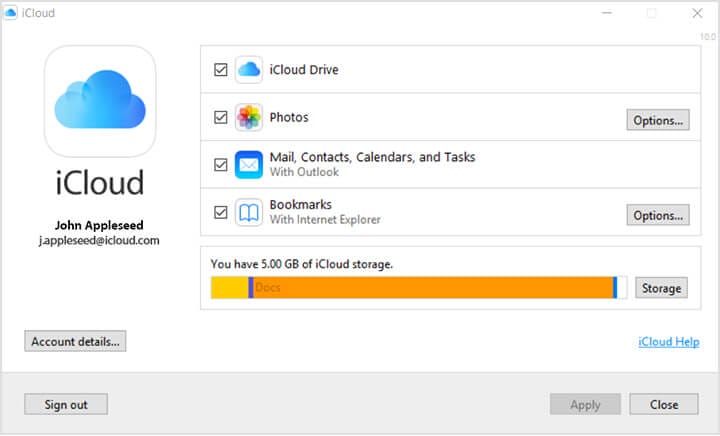সারফেস প্রো 2-ইন -1 ল্যাপটপের সাথে আইফোন ফটোগুলি কীভাবে লিঙ্ক করবেন
ব্যবহারকারীরা কীভাবে তাদের আইফোন ফটোগুলি পৃষ্ঠের প্রো দিয়ে যুক্ত করতে পারেন?
উইন্ডোজের জন্য আইক্লাউডের মাধ্যমে সারফেস প্রো সহ আইফোন ফটোগুলি সিঙ্ক করুন
-
প্রথমে উইন্ডোজ পৃষ্ঠার জন্য আইক্লাউডের ডাউনলোড বোতামটি ক্লিক করে সেই সফ্টওয়্যারটির জন্য সেটআপ উইজার্ডটি সংরক্ষণ করতে পারেন। মনে রাখবেন যে আইক্লাউড সফ্টওয়্যারটি উইন্ডোজ 10 এস মোডের সাথে সামঞ্জস্যপূর্ণ নয়।
-
সফটওয়্যারটির ইনস্টলারের সাথে উইন্ডোজ 10 এ আইক্লাউড যুক্ত করুন।
-
আইক্লাউড সফ্টওয়্যারটি চালু করার আগে উইন্ডোজ 10 পুনরায় চালু করুন।
-
এরপরে উইন্ডোজের জন্য আইক্লাউড খুলুন যদি স্বয়ংক্রিয়ভাবে অ্যাপল আইডি দিয়ে সাইন ইন করতে অনুরোধ করা হয় না। তারপরে অ্যাপল আইডি দিয়ে আইক্লাউডে লগ ইন করুন।
-
তারপরে সরাসরি নীচে দেখানো আইক্লাউড উইন্ডোতে ফটো চেক বাক্সটি নির্বাচন করুন ।
-
ফটোগুলির পাশে বিকল্প বোতামটি ক্লিক করুন ।
-
আমার ফটো স্ট্রিম বিকল্পটি নির্বাচন করা সমস্ত সাম্প্রতিক ক্যাপচার করা আইফোন স্ন্যাপশটগুলি সারফেস প্রো এর সাথে সিঙ্ক করবে।
-
ফটো অপশন উইন্ডোতে সম্পন্ন ক্লিক করুন।
-
প্রেস প্রয়োগ বোতাম।
-
আইক্লাউডের সিঙ্কটি সক্ষম করার সাথে, ফাইল এক্সপ্লোরার খোলার জন্য উইন্ডোজ কী + ই হটকি টিপুন।
-
তারপরে ব্যবহারকারীরা এই পিসিতে ক্লিক করে এবং ফাইল এক্সপ্লোরারে আইক্লাউড ফটো ফোল্ডারটি খোলার মাধ্যমে তাদের আইফোনগুলির ফটোগুলি ব্রাউজ করতে পারবেন।
ওয়ানড্রাইভের মাধ্যমে সারফেস প্রো সহ আইফোন ফটোগুলি সিঙ্ক করুন
-
বিকল্পভাবে, ব্যবহারকারীরা তাদের আইফোনগুলির স্ন্যাপশটগুলি মাইক্রোসফ্টের ওয়ানড্রাইভ ক্লাউড স্টোরেজের মাধ্যমে সারফেস প্রোগুলির সাথে লিঙ্ক করতে পারেন। প্রথমে কোনও সারফেস প্রো-তে একটি মাইক্রোসফ্ট অ্যাকাউন্টে সাইন ইন করুন।
-
তারপরে আইফোনটি চালু করুন যা সারফেস প্রোটির সাথে সিঙ্ক হবে।
-
যোগ মাইক্রোসফট ওয়ানড্রাইভ অ্যাপ্লিকেশন আইফোন।
-
তারপরে আইফোনে ওয়ানড্রাইভ অ্যাপ্লিকেশনটি খুলুন এবং সারফেস প্রো-তে ব্যবহার করা একই মাইক্রোসফ্ট অ্যাকাউন্টে লগ ইন করুন।
-
এরপরে, অ্যাপ্লিকেশন ব্যবহারকারীদের প্রথমবার ওয়ানড্রাইভ এ লগ ইন করতে বলবে যদি তারা নিজের আইফোনের স্ন্যাপশটগুলি স্বয়ংক্রিয়ভাবে আপলোড করতে চায়। ওয়ানড্রাইভে স্বয়ংক্রিয় ফটো আপলোড সক্ষম করতে ক্যামেরা আপলোড শুরু করুন নির্বাচন করুন ।
-
ব্যবহারকারীরা স্বয়ংক্রিয় ফটো আপলোডিং চালু করতে আমার, সেটিংস এবং ক্যামেরা আপলোড বিকল্পটিও আলতো চাপতে পারেন ।
-
এরপরে সার্ফেস প্রো-তে ফাইল এক্সপ্লোরার খুলুন।
-
ফাইল এক্সপ্লোরারের বামে ওয়ানড্রাইভ ফোল্ডারটি ক্লিক করুন।
-
আইফোনে ক্যাপচার করা স্ন্যাপশটের মাধ্যমে ব্রাউজ করতে ওয়ানড্রাইভ ফোল্ডারে ছবি এবং ক্যামেরা রোল নির্বাচন করুন।
সুতরাং, ব্যবহারকারীরা কীভাবে তাদের আইফোনগুলির ফটো গ্যালারীগুলি সারফেস প্রোগুলির সাথে লিঙ্ক করতে পারেন। এরপরে, ব্যবহারকারীরা উইন্ডোজ 10-এ আইক্লাউড ফটো বা ওয়ানড্রাইভ ক্লাউড স্টোরেজ ফোল্ডারে তাদের প্রিয় আইফোন স্ন্যাপশট খুলতে পারেন।
সম্পর্কিত নিবন্ধগুলি যাচাই করতে:
- আইক্লাউড ড্রাইভটি উইন্ডোজ 10 এ সিঙ্ক করছে না [এক্সপ্রেট ফিক্স]
- উইন্ডোজ 10 এ ওয়ানড্রাইভ সিঙ্ক সেটিংস কীভাবে পরিবর্তন করবেন, 8.1
- স্থির করুন: আইফোন থেকে উইন্ডোজ 10 এ ফটোগুলি স্থানান্তর করতে পারবেন না